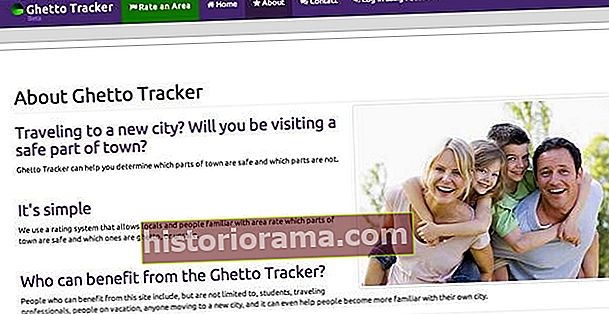Je pravdepodobné, že váš ďalší počítač nebude mať optickú jednotku (to by bolo miesto na boku vášho notebooku, kam vkladáte disky). Pre tých, ktorí sú už ponorení do technológie, je strata disku zrejmým krokom. Digitálny môže byť rovnako pohodlný a umožňuje tenšie a ľahšie počítače.
Mnoho ľudí sa však stále spolieha na disky pre softvér a médiá, a pokiaľ ste medzi nimi, vyradenie disku môže byť zastrašujúce. Čo sa stane, ak musíte nainštalovať softvér alebo - čo je horšie - obnoviť operačný systém?
Uvoľnite sa. Počítače bez diskovej jednotky sa až tak nelíšia. Pozrime sa na niekoľko jednoduchých bodov, ktoré vám pomôžu rozhodnúť sa, či je použitie disku bez disku ideálne.
Naozaj si môžete stiahnuť všetko?

Naozaj si môžete stiahnuť všetko? Odpoveď je áno ... ak je vaše pripojenie k internetu náročné. Toto je prvá položka, ktorú treba skontrolovať pred otočením chrbta k fyzickému médiu.
Predstavme si, že si chcete pozrieť film na novom Ultrabooku. Pretože nemáte žiadnu diskovú jednotku, rozhodli ste sa kúpiť film v službe iTunes alebo Amazon. Rozhodnete sa pre verziu HD, takže veľkosť súboru je asi 4 GB.
Ak používate pripojenie s rýchlosťou 10 megabitov za sekundu (Mbps) a skutočná rýchlosť pripojenia sa blíži inzerovanej rýchlosti, stiahnutie súboru bude trvať asi hodinu. To nie je zlé. Nákup Blu-ray v najbližšom obchode by pravdepodobne trval rovnako dlho.
Znížte však rýchlosť na 6 Mbps a sťahovanie sa priblíži k dvom hodinám. Pripojenie s rýchlosťou 2 Mb / s predlžuje sťahovanie na viac ako štyri hodiny a osoba na linke s rýchlosťou 0,5 Mb / s mohla zahájiť sťahovanie pred odchodom do práce, ale po návrate domov zistila, že ešte nie je dokončené.
Každý, kto ešte nemá pripojenie 10 Mb / s, by si mal pred zakúpením počítača bez disku aktualizovať. Cena tejto aktualizácie stojí za zamyslenie. Ak ste spokojní so svojím súčasným pomalším pripojením a upgrade predstavuje ďalších 20 dolárov mesačne, ročne utratíte 240 dolárov za vyčistenie disku - a nie každému sa to bude hodiť.
Nakladanie so starými médiami

Vyriešenie problému s internetom je dôležitý krok, ktorý však nerieši ďalší veľký problém: čo by ste sakra mali robiť so svojou zbierkou DVD?
Na túto otázku existujú dve odpovede. Prvým je nákup externej optickej jednotky. Ak ste na tejto trase, ktorú si vyberiete, nie je toho veľa iného čo vysvetľovať. Optické jednotky sú nudným komoditným hardvérom. Nájdite taký, ktorý podporuje čítanie a písanie a má nízku cenu. Áno, a ak chcete sledovať filmy vo vysokom rozlíšení z disku, zaistite, aby jednotka podporovala Blu-ray.
Druhou odpoveďou je prevod vašej existujúcej zbierky diskových médií na digitálnu zbierku, ktorá žije na vašom pevnom disku. K tomu budete stále potrebovať prístup k diskovej jednotke - ale iba raz. Na kopírovanie médií teda môžete použiť svoj starý počítač alebo si požičať nejaký čas od priateľa.
Aj keď disky môžu vyzerať rovnako, musí sa s nimi zaobchádzať odlišne v závislosti od toho, či obsahujú médiá (filmy, hudba atď.) Alebo softvér.
Kopírovanie CD a DVD

Hudba a filmy sa budú musieť do počítača uložiť ako hudobné súbory a videosúbory. Extrahovanie týchto súborov z diskov je známe ako „kopírovanie“.
Kopírovanie hudobného CD je jednoduché. Program Windows Media Player aj iTunes majú vo svojom rozhraní riešenia jediným dotykom. Všetko, čo musíte urobiť, je vložiť CD do počítača, otvoriť disk v ktoromkoľvek programe a vyhľadať tlačidlo „Import CD“ alebo „Rip CD“. Väčšinu hudby je možné ripovať za pár minút.
DVD sú zložitejšie z dôvodu ochrany proti kopírovaniu, ktorú je potrebné prekonať, aby ste mohli získať prístup k videosúborom. DVDShrink, ktorý je zadarmo, zvládne aj staršie DVD. Novšie disky budú vyžadovať maloobchodný softvér, ako je DVDFab alebo AnyDVD.
Pochopenie .ISO
Možno si myslíte, že softvér na disku je možné okamžite skopírovať. Disk obsahuje softvér, nie?
Nie práve. Disky obsahujú inštalačný program, ktorý nie je rovnaký ako samotný softvér. Horšie je, že nejaký softvér nainštalovaný z disku bude musieť vložený disk fungovať, aby fungoval. To bude problém, ak je softvér nainštalovaný v počítači bez optickej jednotky.
Riešenie je známe ako súbor obrazu disku (alebo .ISO). Je to jeden súbor, ktorý obsahuje všetko ktorý bol na disku a zabalený tak, aby fungoval presne tak ako disk, keď je otvorený príslušným softvérom.

Systém Windows sám o sebe nedokáže vytvárať a používať súbory .ISO, takže si budete musieť stiahnuť softvér tretích strán. K dispozícii sú niektoré skvelé bezplatné možnosti, ako ISODisk (na vytváranie súborov .ISO) a Virtual CloneDrive (na ich pripojenie). Tieto nástroje vám pomôžu vytvoriť súbor .ISO a potom ho pripojiť k „virtuálnej jednotke“, ktorá váš počítač prinúti myslieť, aby súbor .ISO bol disk v optickej jednotke.
Tiež budete musieť použiť .ISO, ak chcete preinštalovať Windows. Môžete to urobiť pomocou jedného z vyššie uvedených nástrojov na vytvorenie .ISO inštalačného disku systému Windows a potom pomocou nástroja na stiahnutie USB / DVD systému Windows 7 a pripojiť tento súbor na jednotku USB. Všimnite si, že vy musieť používať nástroj; jednoduché pretiahnutie súboru .ISO do úložiska USB nebude fungovať.
Poznámka o úložnom priestore
 JIPEN / Shutterstock
JIPEN / Shutterstock Keď si kupujete nový počítač, ktorý nemá diskovú jednotku, vynútite si všetky dáta na pevný disk počítača. To môže alebo nemusí byť problém, v závislosti od veľkosti vášho existujúceho média a softvérovej zbierky.
Priemerný Ultrabook, ktorý je dnes v predaji, je dodávaný s 500 GB pevným diskom. Je to veľa miesta, ale môže to tiež rýchlo ujsť. Jednotka tejto veľkosti zvládne iba 60 nekomprimovaných DVD. Zamyslite sa nad veľkosťou svojej zbierky fyzických médií a nad tým, či chcete všetky alebo iba niektoré z nich vytrhnúť. Ak je vaša zbierka veľká, bude potrebný externý pevný disk, ktorý na vašu kartu pridáva ďalších 60 až 180 dolárov (v závislosti od kapacity).
Niektoré počítače sa dodávajú s malými a rýchlymi jednotkami SSD. V našich recenziách majú dobré skóre vďaka svojmu neuveriteľnému výkonu, ale bráni im obmedzená kapacita. Ak si kupujete nový počítač s takouto jednotkou, mali by ste si naplánovať nákup aj externej optickej jednotky, externého pevného disku alebo oboch.
Záver
Vyradenie optickej jednotky z prevádzky nie je pre každého. Spotrebitelia, ktorí nemajú rýchly prístup na internet alebo k nim nemajú prístup, ich budú považovať za nepríjemné a kupujúcich rozpočtových prostriedkov bude potrebné doplnky - napríklad externý pevný disk - dráždiť.
Digitálny prechod má veľa výhod, ale nezabudnite na jeho nevýhody. Je dôležité, aby ste sa necítili pod tlakom vzdialiť sa od diskov, pretože sa považujú za zastarané. Vyradenie disku z prevádzky má skryté náklady a môže vyžadovať väčšie úsilie, ako niektorí používatelia považujú za užitočné.